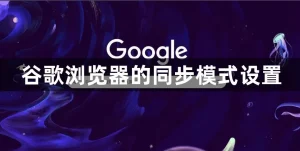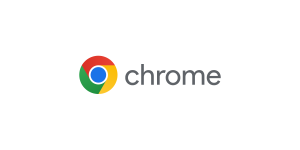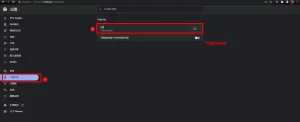如何在Chrome浏览器中设置语言?
打开Chrome浏览器,点击右上角三点菜单,选择“设置”。在左侧选择“语言”,点击“添加语言”选择需要的语言,并拖动到列表顶部或点击右侧菜单设为首选。重启浏览器后语言设置生效。

打开Chrome设置界面
点击右上角菜单进入设置页面
找到菜单按钮位置:首先在Google Chrome浏览器界面右上角,可以看到由三个竖直排列的小点组成的菜单按钮,这是进入所有设置的入口。点击后会展开下拉菜单,这个步骤是所有更改操作的基础。
选择“设置”选项:在展开的菜单中,向下滑动找到“设置”这一项,通常在菜单中部偏下的位置。点击后,浏览器会自动在新标签页中打开设置页面,进入后需要稍等片刻让页面完全加载。
确认进入设置页面:进入设置页面后,可以看到包含账户、外观、默认浏览器、启动时设置等多个版块的主界面,确认页面已加载完毕再进行后续操作,这样避免后续点错或找不到内容。
使用地址栏输入chrome://settings快速进入
打开新标签页:除了通过菜单进入,也可以选择直接打开一个新的空白标签页,确保地址栏处于激活状态,清除原有输入内容,这种方式适合熟练用户节省步骤直接操作。
输入专用命令:在地址栏中输入“chrome://settings”,这是Chrome内置的快捷命令,直接跳转到设置界面,无需通过菜单点击,适合需要快速操作或解决问题的用户,减少繁琐路径。
按下回车键跳转:输入命令后,按下键盘回车键,浏览器会立刻加载设置页面,与通过菜单进入的内容完全相同,确保能快速找到所需配置,是进阶用户经常使用的小技巧之一。
找到语言设置选项
滑动页面到“高级”部分展开
向下滑动设置页面:在进入Chrome设置页面后,最初显示的只是常用设置,需要使用鼠标滚轮或触控板一直向下滑动,找到隐藏的高级部分,这一步是进入更多详细配置的前提。
找到“高级”展开按钮:滑到设置页面底部,可以看到一个标有“高级”或“展开高级设置”的小箭头按钮,这个按钮是用来显示被折叠的更多设置选项,需要点击它才能继续查看语言相关设置。
点击展开显示更多内容:点击“高级”按钮后,页面会自动展开并向下延伸,显示包括隐私、安全、系统、语言、下载路径等在内的更多配置部分,这时就能找到语言管理区域所在位置。
在“语言”部分点击进入管理语言
定位语言设置区域:展开高级设置后,继续向下滚动页面,找到“语言”板块。通常它包含了界面语言、拼写检查和网页翻译等选项,是修改Chrome显示语言的关键部分。
点击进入管理语言选项:在“语言”板块中,点击“语言”行右侧的小箭头,会进入更详细的语言管理页面,这里可以添加新语言、调整语言顺序或设定默认显示语言。
确认已进入语言管理界面:进入管理界面后,可以看到已添加的语言列表、添加语言按钮以及相关设置开关,确认页面加载完整后,就可以开始进行语言选择和修改操作。

添加新语言到列表
点击“添加语言”按钮
找到添加语言入口:在Chrome语言管理页面中,可以看到当前已添加的语言列表,列表下方有一个显眼的“添加语言”按钮,这是用来扩展更多语言选项的入口,点击它才能选择新语言。
点击打开语言选择框:点击“添加语言”按钮后,浏览器会弹出一个新窗口或对话框,列出所有可供选择的语言,包括各种地区版本、主流国际语言和少数小语种,用户可在这里查找所需语言。
等待语言列表加载:部分情况下,加载完整的语言列表可能需要几秒钟时间,尤其是网络不稳定或电脑性能较低时,需要耐心等待,确保语言列表全部显示出来后再进行下一步选择操作。
选择需要的语言并确认添加
搜索目标语言:在弹出的语言选择窗口中,可以直接滚动查找,也可以使用搜索框输入目标语言名称,例如输入“中文”“英语”“法语”,这样可以快速定位到需要的语言,节省查找时间。
勾选需要添加的语言:找到目标语言后,点击语言名称左侧的复选框进行勾选。Chrome支持一次勾选多种语言,用户可以根据需要同时选择多个,不必重复点击添加按钮。
点击完成或添加按钮:勾选好需要的语言后,点击对话框右下角的“添加”或“完成”按钮,系统会将所选语言添加到主语言列表中,完成后可以在主界面中看到刚添加的新语言选项。
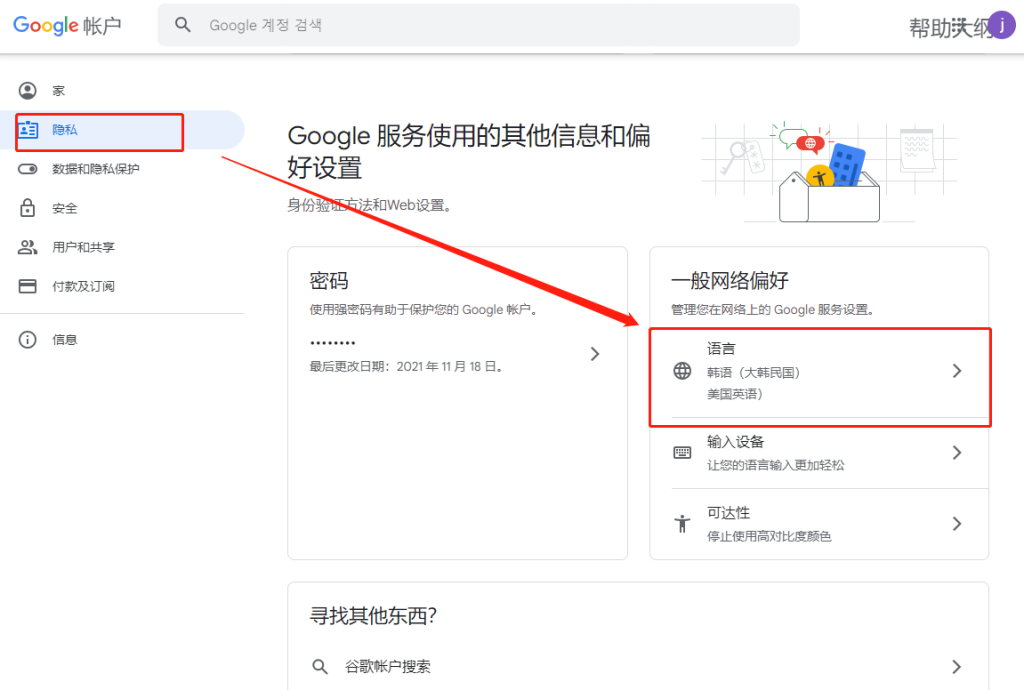
设置默认显示语言
在语言列表中找到目标语言
查看当前语言列表:进入Chrome的语言设置页面后,可以看到一份已添加语言的列表,其中包括默认显示语言和用户之前手动添加的其他语言,需在这份列表中找到自己想要设置为默认的语言。
确认语言是否已添加:如果目标语言尚未出现在列表中,需要先通过“添加语言”按钮将它添加进列表,只有列表中出现的语言才能被设定为Chrome的默认显示语言,因此这一步是设置前提。
定位到目标语言位置:找到目标语言后,可以看到语言名称旁边有一个小菜单按钮,有时可能需要向下滚动页面才能找到,尤其当列表中添加了多种语言时,要注意仔细查找确保选中正确。
点击右侧菜单选择“显示Chrome为此语言”
展开菜单选项:在目标语言行右侧,点击三个竖点组成的小菜单按钮,会展开一个下拉菜单,里面列出了与该语言相关的设置选项,包括设定为显示语言、提供翻译等操作。
选择设为显示语言:在下拉菜单中,点击“显示Chrome为此语言”或类似文字的选项,这一步表示将该语言设定为浏览器界面的主要语言,涉及菜单、设置、提示等全部切换成目标语言。
等待浏览器提示重启:选择新语言后,Chrome通常会在页面上显示提示,要求重启浏览器以应用更改。此时需要关闭并重新打开Chrome,确保新语言生效,整个界面将以新设定的语言显示。
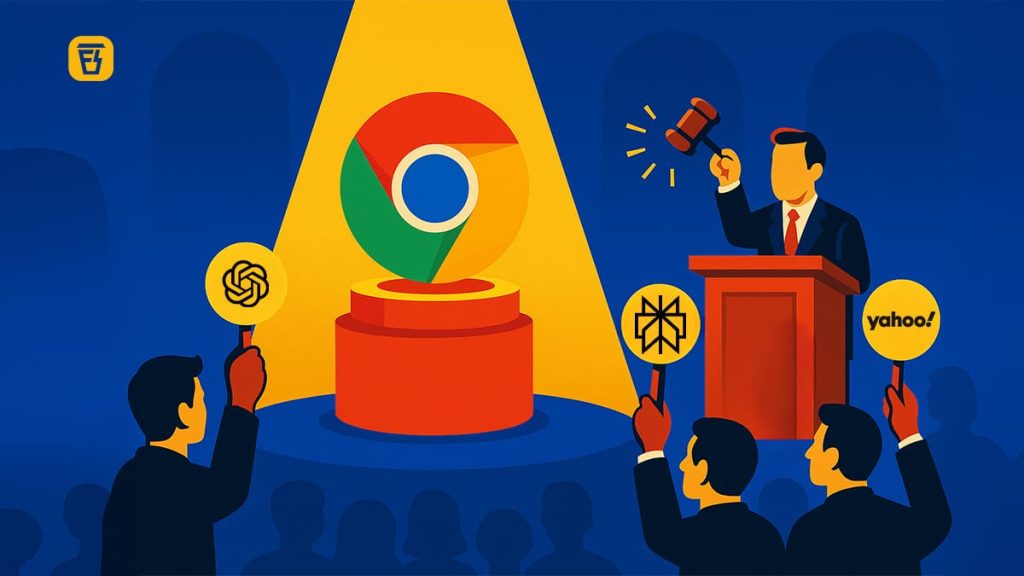
调整语言优先级顺序
拖动语言列表调整排列顺序
查看语言列表顺序:在Chrome语言管理界面,可以看到所有已添加的语言按顺序排列,顶部语言优先级最高。浏览器会根据这个顺序决定网页内容、界面翻译等优先使用哪种语言。
用鼠标拖动语言顺序:要调整优先级,可以用鼠标点击目标语言左侧的拖动图标(通常是三条横线),按住不放上下拖动,把需要优先的语言移动到更高位置,这样Chrome会优先使用它。
逐个调整确保顺序准确:如果列表中添加了多种语言,可以反复拖动多次,逐个调整它们的位置,确保优先级顺序符合自己的使用需求,比如把中文放在英文上方,以保证中文优先显示。
确认最上方语言作为首选项
检查排列后的首位语言:调整完成后,要确认排在列表最上方的语言就是你希望设为首选的语言,这直接决定了Chrome界面和网页翻译的默认优先顺序,非常关键。
注意部分语言无界面支持:有些少数语言可能无法作为Chrome界面语言,但仍能作为网页内容的翻译语言。确认是否需要把这种语言移到顶部,或仅保留在列表中作为备选翻译项。
保存调整确保生效:Chrome的语言调整通常会自动保存,但部分情况下需要重启浏览器才能完全生效。调整完优先级后,建议重启浏览器并测试网页加载语言,确保设置被正确应用。